
Edmund Richardson
0
1563
240
 Avec la pléthore de gadgets incroyables que les gens possèdent de nos jours, il est vraiment facile de passer à côté de préoccupations en matière de vie privée qui, à la réflexion, sont assez évidentes. L'un des plus simples est la géolocalisation de photos. Bien qu’il s’agisse d’un outil extrêmement pratique pour la collecte de données à la volée et dans le monde entier, il peut constituer une menace sérieuse pour la vie privée..
Avec la pléthore de gadgets incroyables que les gens possèdent de nos jours, il est vraiment facile de passer à côté de préoccupations en matière de vie privée qui, à la réflexion, sont assez évidentes. L'un des plus simples est la géolocalisation de photos. Bien qu’il s’agisse d’un outil extrêmement pratique pour la collecte de données à la volée et dans le monde entier, il peut constituer une menace sérieuse pour la vie privée..
En matière de confidentialité, vous réalisez que, même si les paramètres GPS des appareils photo doivent être contrôlés manuellement, des appareils tels que les smartphones peuvent être automatisés. Les utilisateurs d'Android avec le programme Tasker peuvent automatiquement activer et désactiver les paramètres GPS en fonction d'un ensemble de règles telles que, par exemple, la distance qui les sépare de leur domicile..
Où voudrais-je désactiver le GPS?
Grâce à la géolocalisation de l'appareil photo et aux autres applications de géolocalisation en cours d'exécution sur votre téléphone, il peut arriver que vous souhaitiez désactiver les paramètres GPS sur votre Android:
- À la maison.
- En visitant des amis.
- Écoles.
- Parcs que vous fréquentez avec vos enfants.
- Votre bureau.
- Cafés préférés.
Pensez-y. Où aimeriez-vous rester comme sanctuaire pour votre famille et vos amis? Libre de harceleurs?
Qu'est-ce que Tasker??
Tasker est un programme très polyvalent qui permet aux utilisateurs d’automatiser presque tout sur leur appareil Android. Ce n'est pas gratuit (actuellement vendu 4,32 €), mais vous pouvez obtenir un essai gratuit de 7 jours en visitant le site Web de Tasker..
Gestion des paramètres GPS sur Android à l'aide de Tasker
Tasker permet d’obtenir la confidentialité des données GPS sur votre téléphone de différentes manières. Tasker vous permet d'utiliser une variété de déclencheurs pour modifier vos paramètres, de sorte que vous puissiez configurer plusieurs choses à la fois..
- Activer le GPS lorsque vous ouvrez certaines applications (et fermez-le ensuite).
- Désactiver le GPS lorsque vous vous connectez à un certain réseau Wi-Fi.
- Éteignez le GPS à certaines heures de la journée (peut-être régulièrement pour vous assurer que le GPS est généralement désactivé).
- Désactiver le GPS lorsqu'un événement du calendrier indique que vous vous trouvez à un certain endroit.
- Désactiver le GPS lorsque vous vous trouvez à proximité d'un certain lieu.
Nous allons vous montrer comment configurer un déclencheur basé sur l'emplacement à l'aide de Tasker..
Configuration d'un déclencheur basé sur la localisation
Rendez-vous dans Tasker et vous verrez une liste des profils actuels. Pensez aux profils en tant que déclencheurs de vos tâches. presse “Nouveau” et choisissez le type “Emplacement” de la liste des options.
Effectuez un zoom avant et arrière sur la carte jusqu'à ce que vous puissiez trouver l'emplacement que vous souhaitez utiliser pour déclencher une action de Tasker. Cliquez sur l'emplacement exact et choisissez le type de rayon que vous souhaitez autour de cet emplacement. Dans ce cas, j'ai décidé que 500 mètres d'intimité autour de mon lieu de travail conviendront. Vous pouvez choisir d'utiliser les données de localisation GPS ou les données de réseau pour déterminer si vous vous trouvez dans cette zone - respectez les deux pour le moment. Tasker vous demandera de choisir un nom pour le contexte - choisissez simplement un nom qui vous rappellera l'emplacement que vous avez choisi.
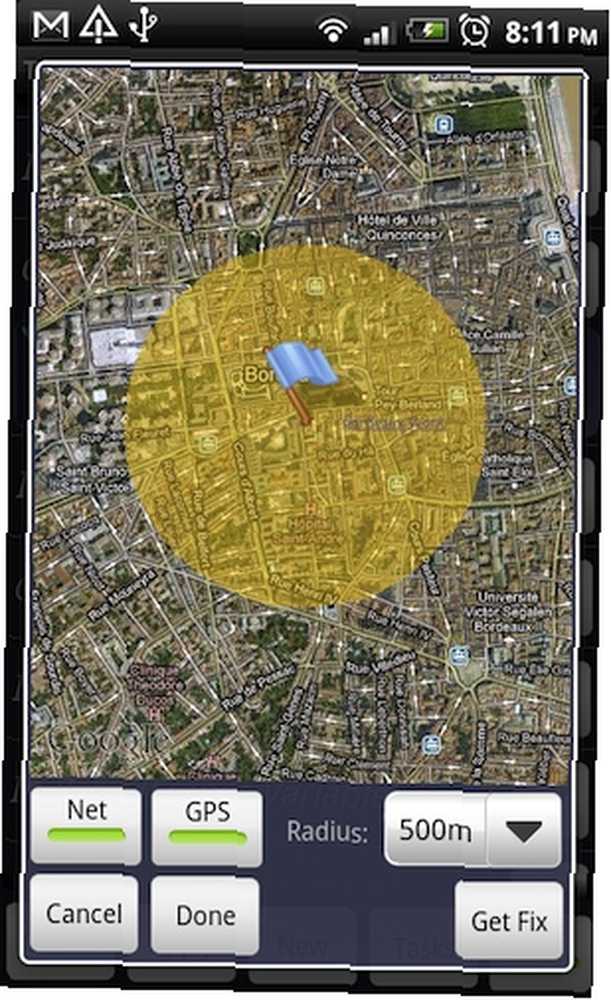
Ensuite, Tasker vous demandera d'ajouter ou de créer une tâche pour ce profil. Si vous avez déjà créé une tâche pour désactiver les paramètres GPS, réutilisez-la. Sinon, cliquez sur “Ajouter un nouveau” et choisissez un nom pour la tâche.
Dans la tâche, cliquez sur le symbole + pour ajouter une nouvelle entrée. Choisir “Misc” dans la liste des options, puis choisissez “GPS“. Assurez-vous qu'il est désactivé et cliquez sur “Terminé“. Vous serez de retour dans la tâche maintenant. Puisqu'il n'y a rien à ajouter, cliquez sur “Terminé” sauver.
Maintenant, il est prêt à fonctionner et le GPS est désactivé chaque fois que vous atteignez cet emplacement..
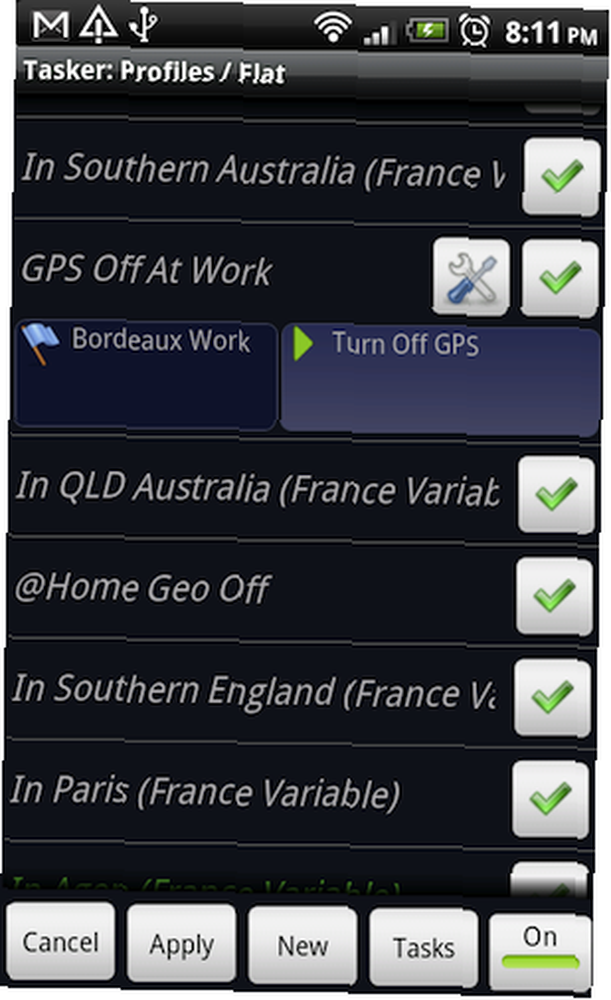
Réactiver le GPS
Vous voudrez peut-être jouer prudemment et utiliser une bascule GPS sur votre tableau de bord pour réactiver le GPS manuellement. Vous pouvez également configurer un nombre quelconque de tâches Tasker pour le réactiver, y compris une tâche qui active le GPS à un moment donné ou lorsque vous vous trouvez à un autre endroit. Notez que si le GPS est activé alors que vous êtes toujours à cet endroit, il obligera Tasker à le désactiver à nouveau..
Le moyen le plus simple de réactiver le GPS consiste à utiliser une tâche de sortie sur votre profil d'origine. Lorsque vous visualisez votre profil, la tâche qu’elle déclenche est indiquée par une flèche verte. Cliquez dessus et choisissez l'option de “Ajouter une tâche de sortie“. Créez votre tâche exactement comme avant, mais cette fois, basculez le GPS sur ON..
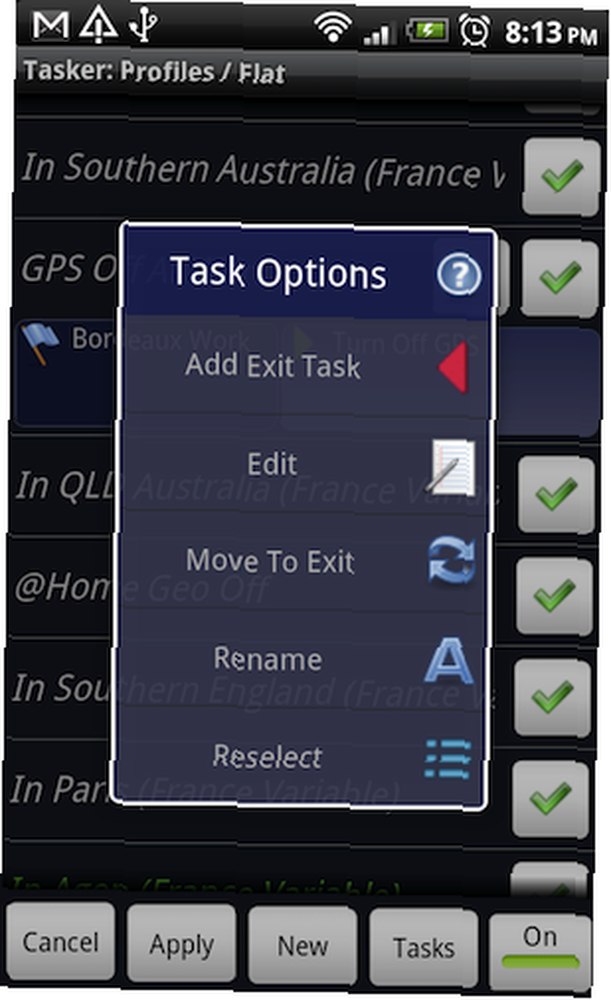
Il peut sembler contre-intuitif d’avoir un déclencheur basé sur la localisation pour activer l’outil qui recherche votre position, mais l’emplacement du réseau (que je vous ai conseillé de laisser pour ce profil) pourra bientôt indiquer si vous êtes près de cet endroit ou pas. Sachez cependant que cela entraînera l’activation du GPS sur votre téléphone chaque fois que vous quitterez cet emplacement. C’est peut-être trop souvent pour certaines personnes, alors envisagez d’autres options proposées plus tôt..
Autres utilisations d'un déclencheur Tasker basé sur l'emplacement
Il existe de nombreuses utilisations intéressantes pour un déclencheur Tasker basé sur l'emplacement. Personnellement, j'utilise des déclencheurs de localisation pour contrôler plusieurs choses, telles que:
- Désactivation de l'accès 3G lors de déplacements internationaux.
- Liste de courses lorsque je visite mon épicerie locale.
- Désactiver le GPS à certains endroits.
Plus d'automatisation Android
Si vous souhaitez automatiser votre téléphone Android, vous adorerez ces articles:
- Utilisez Llama pour automatiser votre téléphone Android avec des profils de localisation et bien plus encore. Utilisez Llama pour automatiser votre téléphone Android avec des profils de géographie et plus. Utilisez Llama pour automatiser votre téléphone Android avec des profils de géographie et plus. Sur une échelle de un à dix, votre smartphone est-il intelligent? Il peut être assez intelligent pour gérer le courrier électronique ou vous aider à naviguer dans des paysages urbains inconnus. Mais est-ce assez intelligent pour éteindre…
- Trouvez ou essuyez votre téléphone Android à distance avec Android Lost [2.2+] Trouvez ou essuyez votre téléphone Android à distance avec Android Lost [2.2+] Trouvez ou essuyez votre téléphone Android à distance avec Android Lost [2.2+] Je suppose que vous avez pensé à propos de ce qui pourrait arriver si vous perdiez votre téléphone Android. Ça, ou peut-être avez-vous déjà perdu votre Android et souhaitez-vous avoir un meilleur plan en place…
- L'application Tasker s'adresse à tous vos caprices [Android] Tasker pour Android: une application mobile qui s'adapte à tous vos caprices Tasker pour Android: une application mobile qui répond à tous vos caprices Lorsqu'il s'agit d'automatiser un appareil, il n'y a qu'un seul gorille de 900 lb dans l'espace Android, et c'est Tasker. Certes, Llama est une application d'automatisation gratuite géniale, mais elle ne vise pas la puissance maximale de Tasker. Tasker…
Que pensez-vous de Tasker? Si nous écrivons plus d'articles sur Tasker à l'avenir, quelles fonctionnalités voudriez-vous que nous examinions plus en détail? Faites le nous savoir dans les commentaires!











